الإشارات الصوتية للوحة الأم. تصدر AMI BIOS صوت تنبيه
موضوع هذه المقالة هو BIOS. أولاً ، سنتعامل مع مسألة ما هو BIOS ولماذا؟ ثم سنصف إشارات صوت BIOS بأكبر قدر ممكن من التفاصيل.
BIOS (نظام الإدخال والإخراج الأساسي) هو برنامج خاص يتم تخزينه في شريحة ROM (ذاكرة للقراءة فقط). غالبًا ما يتم العثور على تسمية اللغة الإنجليزية لهذا النوع من الذاكرة - ذاكرة للقراءة فقط ، أو ROM لفترة قصيرة. من الناحية العملية ، بدلاً من رقائق ROM التقليدية ، تم استخدام ذاكرة الفلاش لفترة طويلة ، وهي قابلة لإعادة الكتابة ، مما يسمح للمستخدم بتحديث إصدارات BIOS بشكل مستقل.
وظائف BIOS
بالنسبة لوظائف BIOS ، فهي واسعة جدًا.
أولاً ، بمجرد تشغيل الكمبيوتر ، ينتقل التحكم على الفور إلى BIOS. يقوم هذا البرنامج بإجراء اختبار أولي للمكونات. وحدة النظام... بعد إجراء فحص ناجح ، يقوم BIOS بنقل التحكم في الكمبيوتر إلى البرنامج التالي ، والذي تتم كتابته في قطاع التمهيد (قطاع التمهيد) الموجود على قرص التمهيد (مثل قرص التشغيلاستطيع التمثيل HDD، قرص مضغوط ، قرص مرن ، محرك أقراص فلاش ، إلخ). يُطلق على إجراء اختبار المعدات الأولي اسم POST (الاختبار الذاتي لبدء التشغيل).
ثانيًا ، بفضل BIOS ، يتم حفظ تكوين أجهزة الكمبيوتر في شريحة CMOS خاصة. عند تشغيل الكمبيوتر ، يتم إجراء مقارنة بين تكوين الأجهزة الحالي والتكوين المخزن في الدائرة المصغرة. إذا وجد البرنامج اختلافات بين هذين التكوينين ، فسيتم تحديث بيانات ذاكرة CMOS ، وإذا لزم الأمر ، سيُطلب منك إدخال إعداد BIOS لتحديد المعلمات الجديدة للجهاز المكتشف. إذا لم يتم العثور على اختلافات في التكوينات ، أو إذا كان من الممكن إجراء تحديث التكوين دون تدخل المستخدم ، فعندئذٍ يعمل البرنامج الإعدادات المطلوبة(تكوين) مكونات أجهزة الكمبيوتر.
ذاكرة CMOS (أشباه موصلات أكسيد المعادن التكميلية) صغيرة الحجم ذاكرة الوصول العشوائيدائرة متناهية الصغر (ذاكرة الوصول العشوائي أو ذاكرة الوصول العشوائي - ذاكرة الوصول العشوائي). ولكن نظرًا لوجود حاجة لحفظ المعلومات فيه حتى بعد إيقاف تشغيل الطاقة ، فإن ذاكرة CMOS تعمل بشكل إضافي بواسطة بطاريتها الخاصة. ترتبط العديد من المشكلات بهذه البطارية بالذات. واحد منهم هو عمر خدمة محدود ، وهو 5-6 سنوات. بعد انتهاء هذه الفترة الزمنية ، لم تعد البطارية قادرة على توفير مستوى الطاقة المطلوب ، مما يؤدي إلى فقدان المعلومات المخزنة في الدائرة المصغرة. على الرغم من حل هذه المشكلة بكل بساطة - تم تثبيت بطارية جديدة.

ثالثًا ، بالمساعدة برنامج خاصإعداد BIOS ، يمكن للمستخدم تعيين معلمات مختلفة وتحديد أوضاع التشغيل لمكونات الكمبيوتر الفردية. هنا ، يمكن للمستخدم إيقاف تشغيل المعدات غير المستخدمة ، أو يكون استخدامها غير مرغوب فيه من أجل ضمان سلامة الكمبيوتر. رابعًا ، يتم استخدام BIOS لمعالجة عمليات الإدخال / الإخراج. في الواقع من أجل هذا ، تم تطوير هذا النظام في الأصل. بفضل وجود BIOS ، على سبيل المثال ، يدرك القرص الصلب أن الرأس يحتاج إلى وضعه على مسار معين أو لقراءة قطاع معين ، إلخ.
إذا كان يجب أن تحتوي جميع البرامج على تعليمات من هذا النوع ، فستكون في هذه الحالة ضخمة ، وسيكون عملها غير فعال للغاية. بالإضافة إلى ذلك ، مع ظهور كل جهاز جديد ، يجب تعديلها. لذلك ، لتجنب مثل هذه المشاكل ، تم تعيين جزء كبير من العمل المتعلق بمعالجة عمليات الإدخال / الإخراج إلى BIOS. بطبيعة الحال ، لم يحل نظام الإدخال والإخراج الأساسي (BIOS) جميع المشكلات تمامًا ، ولكنه سهّل بشكل كبير حل معظمها. تجدر الإشارة إلى أن هذا اليوم لم يعد مناسبًا كما كان في الأيام نظام التشغيل MS-DOS. أنظمة التشغيل الحديثة مثل Windows XP أو Windows Vista أو Windows Seven بالكاد تستخدم BIOS للتعامل مع الإدخال / الإخراج. ولكن هنا يجب أن يقال أن كل ما قيل مشروط للغاية. في الواقع ، يتم تنفيذ جميع المهام بواسطة نظام التشغيل بالتفاعل الوثيق مع BIOS ، مكملاً بعضها البعض وظيفيًا.
غالبًا ما يتعين على المستخدم العادي التعامل مع هذا الجزء من BIOS ، والذي يسمى إعداد BIOS. يعد BIOS Setup روتينًا فرعيًا خاصًا يسمح لك بتهيئة تشغيل مكونات الأجهزة الفردية لجهاز الكمبيوتر الخاص بك. تكمن الصعوبة الرئيسية في إعداده في الأسماء غير المفهومة للخيارات ، والتي يمكن أن تقول القليل لمستخدم غير متقدم للغاية. بالإضافة إلى ذلك ، تفاقمت المشكلة بسبب عدم كفاية كمية المواد المرجعية في هذه الإعدادات. وإذا نظرنا إليها ككل ، فإن إعداد BIOS ليس شيئًا مميزًا ، والشيء الوحيد الذي يميزه عن البرامج الأخرى هو واجهة قديمة إلى حد ما مقارنة بأنظمة التشغيل الحديثة. يتم حفظ جميع الإعدادات التي أجراها المستخدم أثناء إعداد الكمبيوتر من خلال إعداد BIOS في شريحة ذاكرة CMOS ، حيث يتم تخزينها مع بيانات تكوين أجهزة النظام.
كيفية إعادة ضبط إعدادات BIOS
فيما يلي سنقدم عدة طرق تساعد في حل مشاكل إعادة تعيين BIOS ، أي إعادته إلى حالته الأصلية ، حيث ستكون جميع الإعدادات كما كانت قبل التغييرات التي أجراها المستخدم. في كثير من الأحيان ، تسمح لك عملية بسيطة مثل إعادة ضبط إعدادات BIOS بالتخلص من عدد من المشاكل عند بدء تشغيل جهاز الكمبيوتر الخاص بك ، وتساعد أيضًا على تجنب زيارة مركز الخدمة.
طريقة 1
نعيد BIOS إلى إعدادات المصنع الافتراضية باستخدام واجهة إعداد BIOS ، والتي ستسمح لنا بعدم تفكيك وحدة النظام مرة أخرى. تجدر الإشارة إلى أن من هناممكن في الحالات التي يتم فيها تحميل BIOS. لإعادة تعيين BIOS ، تحتاج إلى العثور على عنصر تحميل BIOS الافتراضي أو تحميل إعدادات الإعداد الافتراضية في القائمة ، كما هو موضح في الشكل واضغط على Enter.
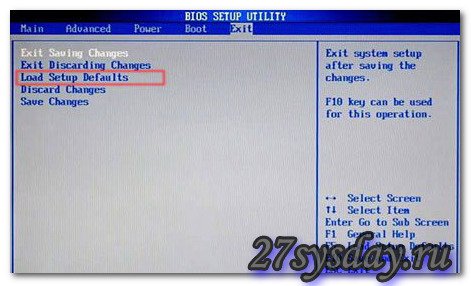
الطريقة الثانية
إعادة ضبط إعدادات BIOSباستخدام بطارية. قبل البدء ، يجب عليك فصل الطاقة عن الكمبيوتر تمامًا. بعد التأكد من فصل جميع الأسلاك ، تحتاج إلى إزالة الغطاء الجانبي لوحدة النظام. بعد ذلك ، ابحث عن نفس البطارية وأخرجها لمدة 5-10 دقائق. بعد هذه الفترة يمكنك إعادته إلى مكانه. يجب إعادة تعيين BIOS إلى الصفر.

الطريقة الثالثة
إعادة ضبط إعدادات BIOS باستخدام وصلة مرور (وصلة مرور). من السهل العثور على وصلة المرور على اللوحة الأم ، فهي دائمًا بجوار البطارية. تم تعيينه كـ مسح CMOSأو مسح RTS. في بعض الأحيان ، لتسهيل الوصول إليها ، يضعها مصنعو اللوحات الأم بالقرب من حافة اللوحة. لإعادة ضبط إعدادات BIOS ، يجب إعادة ترتيب العبور لبضع ثوان من الموضع 1-2 إلى الوضع 2-3 ، ثم إعادته إلى مكانه.
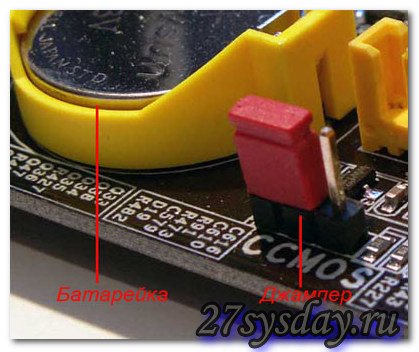
إذا تم كل شيء بشكل صحيح ، فبعد تشغيل الكمبيوتر ، سيتم سماع إشارة قصيرة واحدة بعد بضع ثوانٍ - وهذا يشير إلى أن النظام سليم ومن ثم سيبدأ نظام التشغيل في التحميل. إذا اكتشف النظام مشاكل في الأجهزة ، فستبدو الإشارة مختلفة. حسب نوع الإشارة ، من الممكن تحديد نوع الخلل الذي تم اكتشافه وماذا مزيد من الإجراءاتينبغي القيام به. يتم تمييز جميع إشارات BIOS (التي يوفرها مكبر الصوت) اعتمادًا على إصدارها ، وبالطبع اعتمادًا على طبيعة العطل المكتشف. يتم تحديد إصدار BIOS بناءً على الوثائق المرفقة اللوحة الأم... إذا كانت المستندات مفقودة لسبب ما ، فيمكنك تحديد إصدار BIOS باستخدام المرافق الخاصةالمتوفرة بكثرة على الإنترنت. عادةً ما يتم عرض إصدار BIOS آخر على شاشة العرض عند بدء تشغيل الكمبيوتر في الزاوية اليسرى السفلية. من بين جميع مصنعي BIOS في السوق ، يجب تمييز اثنين من المنافسين الرئيسيين ، البرمجياتالتي تم تجهيز الغالبية العظمى من أجهزة الكمبيوتر الحديثة بها. هاتان علامتان تجاريتان مشهورتان مثل American Megatrends (AMI) و Award Software. لذا أولاً ، لنلقِ نظرة على إنذار AMI المسموع.
أصوات تنبيه BIOS: AMI BIOS
- - صوتان قصيران من السماعة يعنيان بعض الأعطال في ذاكرة الوصول العشوائي للكمبيوتر. خيارات استكشاف الأخطاء وإصلاحها: من الضروري إزالة وحدة الذاكرة من الفتحة ، ومسحها بفرشاة جافة وإدخال الوحدة في مكانها ، إذا تكررت الإشارات بعد بدء تشغيل الكمبيوتر ، فقد يكون إجراء مزيد من الاختبارات للذاكرة أو استبدالها بالكامل مطلوب؛
- - ثلاث نغمات قصيرة متتالية من السماعة تعني حدوث خطأ في قراءة أول 64 كيلوبايت من ذاكرة الكمبيوتر الرئيسية. خيارات استكشاف الأخطاء وإصلاحها: من الضروري إزالة وحدة الذاكرة من الفتحة ، إذا كان هناك غبار ، امسح الشريط بفرشاة جافة وأدخل الوحدة في مكانها ؛ إذا تكررت الإشارات ، فقد تحتاج إلى مزيد من اختبار الذاكرة أو استبدالها تماما؛

- - تشير أربع نغمات قصيرة متتالية من السماعة إلى وجود عطل مؤقت النظام... خيارات استكشاف الأخطاء وإصلاحها: أعد تشغيل الكمبيوتر ، وإذا تكررت الإشارات ، فقم بإصلاح اللوحة الأم أو استبدالها ؛
- - خمس نغمات قصيرة متتالية من السماعة تشير إلى وجود خلل في وحدة المعالجة المركزية. خيارات استكشاف الأخطاء وإصلاحها: أعد تشغيل الكمبيوتر ، إذا تكررت الإشارات ، استبدل المعالج ؛
- - ست نغمات قصيرة متتالية من السماعة تشير إلى خلل في وحدة التحكم في لوحة المفاتيح. خيارات استكشاف الأخطاء وإصلاحها: تحقق من الكبل وتوصيل لوحة المفاتيح بوحدة النظام ، وتحقق من لوحة المفاتيح على كمبيوتر آخر. إذا تبين بعد التحقق من أن لوحة المفاتيح في حالة عمل جيدة ، فسيظل خيار الإصلاح قائما اللوحة الأم، أو استبدالها ؛
- - سبع نغمات قصيرة متتالية من السماعة تشير إلى وجود خلل في اللوحة الأم. خيارات استكشاف الأخطاء وإصلاحها: إعادة التشغيل وإذا تكررت الإشارات ، فستكون هناك حاجة لإصلاح أو شراء لوحة أم جديدة ؛
- - تشير ثماني نغمات قصيرة متتالية من السماعة إلى وجود خلل في ذاكرة بطاقة الرسومات. خيارات استكشاف الأخطاء وإصلاحها: إذا تكررت الإشارات بعد إعادة التشغيل ، فسيكون من الضروري إما إصلاح القديم أو شراء بطاقة فيديو جديدة ؛
- - تسع أصوات طنين قصيرة متتالية تشير إلى وجود خلل في رقائق BIOS... خيارات استكشاف الأخطاء وإصلاحها: وميض الدائرة المصغرة أو استبدالها بالكامل ؛
- - عشر نغمات قصيرة متتالية من السماعة تشير إلى استحالة التسجيل في ذاكرة CMOS. خيارات استكشاف الأخطاء وإصلاحها: أعد تعيين ذاكرة CMOS باستخدام أحد الخيارات المذكورة أعلاه. إذا تكررت الإشارات بعد ضبط إعدادات BIOS الافتراضية ، فيجب استبدال وحدة ذاكرة CMOS ؛
- - تشير إحدى عشرة نغمة قصيرة متتالية من السماعة إلى وجود خلل في ذاكرة الوصول العشوائي. خيارات استكشاف الأخطاء وإصلاحها: من الضروري إزالة وحدة الذاكرة من الفتحة ، إذا كان هناك غبار ، امسح الشريط بفرشاة جافة وأدخل الوحدة في مكانها ؛ إذا تكررت الإشارات ، فقد تحتاج إلى مزيد من اختبار الذاكرة أو استبدالها تماما؛
- - إشارة واحدة طويلة وثلاث نغمات قصيرة من السماعة ، بالإضافة إلى صفير واحد طويل وثماني نغمات قصيرة ، تشير مرة أخرى إلى وجود خلل في بطاقة الفيديو. خيارات استكشاف الأخطاء وإصلاحها هي نفسها كما في الحالة السابقة.
- - قد يشير عدم وجود إشارات مكبر الصوت إلى حدوث خلل في مصدر الطاقة. خيارات استكشاف الأخطاء وإصلاحها: تحقق من توصيل مقابس مصدر الطاقة بالموصلات الموجودة على اللوحة الأم ، وقم بتنظيف مصدر الطاقة من الغبار. إذا لم تنجح هذه الإجراءات ، فحاول اختبار وحدة تزويد الطاقة على كمبيوتر آخر ، إن أمكن. مع مثل هذه الأعراض ، ستكون هناك حاجة إما إلى إصلاحها أو شراء وحدة تزويد طاقة جديدة.
أصوات تنبيه BIOS: منح BIOS
- - إشارة قصيرة واحدة من مكبر الصوت تعني عدم وجود أخطاء في النظام وأن الكمبيوتر يعمل بكامل طاقته ؛
- - تشير صفارتان قصيرتان متتاليتان من المتحدث إلى اكتشاف أخطاء "غير مهمة". خيارات استكشاف الأخطاء وإصلاحها: تحتاج إلى التحقق من موثوقية تثبيت المكونات والكابلات باللوحة الأم للكمبيوتر الشخصي ، ثم محاولة ضبط BIOS على القيم الافتراضية ؛

- - تشير إشارة قصيرة متكررة من مكبر الصوت إلى وجود خلل في مصدر الطاقة. خيارات استكشاف الأخطاء وإصلاحها: تحقق من توصيل مقابس مصدر الطاقة بالموصلات الموجودة على اللوحة الأم ، وقم بتنظيف مصدر الطاقة من الغبار. إذا لم تنجح هذه الإجراءات ، إذا كان ذلك ممكنًا ، فحاول اختبار وحدة تزويد الطاقة على كمبيوتر آخر. مع مثل هذه الأعراض ، سيكون من الضروري إما إصلاحه أو شراء وحدة تزويد طاقة جديدة ؛
- - يشير صوت تنبيه طويل متكرر من السماعة إلى وجود خلل في ذاكرة الوصول العشوائي. خيارات استكشاف الأخطاء وإصلاحها: من الضروري إزالة وحدة الذاكرة من الفتحة ، إذا كان هناك غبار ، امسح الشريط بفرشاة جافة وأدخل الوحدة في مكانها ؛ إذا تكررت الإشارات ، فقد تحتاج إلى مزيد من اختبار الذاكرة أو استبدالها تماما؛
- - ثلاثة إشارة طويلةمكبر الصوت يشير إلى خلل في وحدة تحكم لوحة المفاتيح. خيارات استكشاف الأخطاء وإصلاحها: تحقق من الكبل وتوصيل لوحة المفاتيح بوحدة النظام ، وتحقق من لوحة المفاتيح على كمبيوتر آخر. إذا تبين ، بعد التحقق ، أن لوحة المفاتيح في حالة عمل جيدة ، فلا يزال هناك خيار لإصلاح اللوحة الأم أو استبدالها ؛
- - تشير صفارات مكبر الصوت الطويلة والأخرى القصيرة إلى وجود خلل في ذاكرة الوصول العشوائي. خيارات استكشاف الأخطاء وإصلاحها: من الضروري إزالة وحدة الذاكرة من الفتحة ، إذا كان هناك غبار ، امسح الشريط بفرشاة جافة وأدخل الوحدة في مكانها ؛ إذا تكررت الإشارات ، فقد تحتاج إلى مزيد من اختبار الذاكرة أو استبدالها تماما؛
- - تشير صفارتان طويلتان وصوتان قصيرتان من السماعة إلى وجود خلل في بطاقة الفيديو. خيارات استكشاف الأخطاء وإصلاحها: تحتاج إلى التحقق من الكبل الذي ينتقل من بطاقة الفيديو إلى الشاشة ، إذا كان الكبل على ما يرام ، فأنت بحاجة إلى إزالة بطاقة الفيديو من الفتحة ، ومسحها ، إذا لزم الأمر ، من الغبار وإدخالها مرة أخرى. إذا لم تنجح هذه الإجراءات ، فقد تحتاج إلى إصلاح بطاقة فيديو جديدة أو شرائها ؛
- - تشير نغمات صفير طويلة وثلاث صفارات قصيرة إلى وجود خلل في وحدة التحكم في لوحة المفاتيح. خيارات استكشاف الأخطاء وإصلاحها: تحقق من الكبل وتوصيل لوحة المفاتيح بوحدة النظام ، وتحقق من لوحة المفاتيح على كمبيوتر آخر. إذا تبين ، بعد التحقق ، أن لوحة المفاتيح في حالة عمل جيدة ، فلا يزال هناك خيار لإصلاح اللوحة الأم أو استبدالها ؛
- - تشير صفير طويلة واحدة وتسع صفارات قصيرة متتالية من السماعة إلى وجود خلل في شريحة BIOS نفسها. خيارات استكشاف الأخطاء وإصلاحها: وميض الدائرة المصغرة أو استبدالها بالكامل ؛
- - قد يشير عدم وجود إشارات مكبر الصوت إلى حدوث خلل في مصدر الطاقة. خيارات استكشاف الأخطاء وإصلاحها: تحقق من توصيل مقابس مصدر الطاقة بالموصلات الموجودة على اللوحة الأم ، وقم بتنظيف مصدر الطاقة من الغبار. إذا ، نتيجة للإجراءات المتخذة ، عندما تحاول إعادة تشغيل الكمبيوتر ، يجب إصلاح مورد الطاقة.
بشكل منفصل ، من الضروري ملاحظة الإشارات الصوتية المستمرة لنظام BIOS والتي تتغير في الدرجة اللونية. يمكن أن يحدث هذا إما بسبب خلل في وحدة تزويد الطاقة أو ارتفاع درجة حرارة جهاز الكمبيوتر.
أعطال الكمبيوتر والأخطاء
نقوم بتشغيل الكمبيوتر ... لكنه لا يعمل. كل الذعر! يفعل الكثيرون ذلك ، ويصابون بالذعر على الفور ، والتفكير في الأمر ليس واضحًا. لكن الشيء المهم الذي يجب تذكره هنا هو هذا.
عند تشغيل الكمبيوتر ، يتم تشغيل برنامج تشخيص في كل مرة القوة في إختبار الذات (بريد) ، والذي يتحقق من أهم مكونات الكمبيوتر (من المعالج المركزي إلى وحدة تحكم لوحة المفاتيح).
يتم إخراج نتائج الاختبار إلى مكبر صوت الكمبيوتر في شكل إشارة صوتية خاصة. أعتقد أنك سمعت ذروة واحدة على الأقل ، لكنك لم تعلق عليها أي أهمية. لذا تسمح لك هذه الإشارات برؤية اتجاه مكان الحفر ، وأين تبحث عن مشكلة.
منذ الشركة المصنعة BIOSإن لم يكن واحدًا ، فإن الإشارات الصوتية مختلفة لكل منها. علاوة على ذلك ، أعطي فك تشفير إشارات بعض الشركات المصنعة.
جائزة BIOS
| 1 صوت قصير | لم يتم العثور على أخطاء |
| لا توجد إشارات | |
| إشارة مستمرة | مصدر طاقة معيب |
| 2 نغمات قصيرة | أخطاء طفيفة. من الضروري التحقق من موثوقية موصلات الكابلات في موصلات وحدات تحكم IDE / SATA على اللوحة الأم وعلى محركات الأقراص الثابتة |
| 3 أصوات طنين طويلة | خطأ تحكم لوحة المفاتيح. قد تكون هناك حاجة لاستبدال اللوحة الأم. |
| صوت واحد طويل و 1 صوت قصير | |
| وجدت مشاكل مع محول الفيديو | |
| خطأ في تهيئة لوحة المفاتيح | |
| صوت واحد طويل و 9 أصوات طنين قصيرة | خطأ عند قراءة البيانات من شريحة ذاكرة للقراءة فقط |
| 1 صفير طويل متكرر | التثبيت غير الصحيح لوحدات الذاكرة |
| 1 إشارة قصيرة متكررة | مشاكل امدادات الطاقة |
AMI BIOS
| 1 صوت قصير | لم يتم العثور على أخطاء |
| لا توجد إشارات | معيب أو غير متصل بمصدر طاقة اللوحة الأم |
| 2 نغمات قصيرة | وجدت مشاكل ذاكرة الوصول العشوائي |
| 3 أصوات طنين قصيرة | خطأ في الذاكرة الرئيسية (أول 64 كيلوبايت) |
| 4 أصوات طنين قصيرة | جهاز توقيت النظام الخاطئ |
| 5 أصوات طنين قصيرة | المعالج المركزي المعيب |
| 6 أصوات طنين قصيرة | تحكم لوحة المفاتيح الخاطئ |
| 7 أصوات طنين قصيرة | اللوحة الأم المعيبة |
| 8 أصوات طنين قصيرة | مشاكل محول الفيديو |
| 9 أصوات طنين قصيرة | |
| 10 أصوات طنين قصيرة | غير قادر على الكتابة إلى ذاكرة CMOS |
| 11 صوتًا قصيرًا | ذاكرة التخزين المؤقت الخارجية الخاطئة |
| صوت واحد طويل و 2 صوت قصير | محول الفيديو المعيب |
| صوت واحد طويل و 3 أصوات طنين قصيرة | محول الفيديو المعيب |
| صوت واحد طويل و 8 أصوات طنين قصيرة | مشاكل محول الفيديو أو جهاز العرض غير متصل |
فينيكس بايوس
| 1-1-3 | خطأ في كتابة / قراءة بيانات CMOS |
| 1-1-4 | خطأ في المجموع الاختباري لمحتويات شريحة BIOS |
| 1-2-1 | اللوحة الأم المعيبة |
| 1-2-2 | خطأ في تهيئة وحدة تحكم DMA |
| 1-2-3 | خطأ عند محاولة القراءة / الكتابة إلى إحدى قنوات DMA |
| 1-3-1 | تم اكتشاف مشكلة ذاكرة الوصول العشوائي |
| 1-3-3 | |
| 1-3-4 | خطأ عند اختبار أول 64 كيلوبايت من ذاكرة الوصول العشوائي |
| 1-4-1 | اللوحة الأم المعيبة |
| 1-4-2 | وجدت مشاكل ذاكرة الوصول العشوائي |
| 1-4-3 | خطأ في مؤقت النظام |
| 1-4-4 | خطأ في الوصول إلى منفذ الإدخال / الإخراج. يمكن أن يحدث الخطأ بسبب استخدام جهاز طرفي لهذا المنفذ لعمله. |
| 3-1-1 | خطأ في تهيئة قناة DMA الثانية |
| 3-1-2 | خطأ في تهيئة قناة DMA الأولى |
| 3-1-4 | اللوحة الأم المعيبة |
| 3-2-4 | خطأ تحكم لوحة المفاتيح |
| 3-3-4 | خطأ أثناء اختبار ذاكرة الفيديو |
| 4-2-1 | خطأ في مؤقت النظام |
| 4-2-3 | خطأ أثناء تشغيل خط A20. تحكم لوحة المفاتيح الخاطئ |
| 4-2-4 | خطأ عند العمل في الوضع المحمي. ربما يكون هناك خلل في وحدة المعالجة المركزية |
| 4-3-1 | خطأ أثناء اختبار ذاكرة الوصول العشوائي |
| 4-3-4 | خطأ ساعة الوقت الحقيقي |
| 4-4-1 | خطأ في اختبار المنفذ التسلسلي. قد يكون ناتجًا عن استخدام جهاز للمنفذ التسلسلي لتشغيله |
| 4-4-2 | خطأ في اختبار المنفذ المتوازي. قد يكون ناتجًا عن جهاز يستخدم المنفذ المتوازي لتشغيله |
| 4-4-3 | خطأ أثناء اختبار معالج الرياضيات |
عند تشغيل جهاز كمبيوتر يعمل ، بعد بضع ثوان ، يتم سماع صفارة قصيرة واحدة ، والتي من شأنها إرضاء أذن أي مستخدم ...
تشير لك هذه السماعة الخاصة بوحدة النظام إلى أن الاختبار الذاتي كان ناجحًا ، ولم يتم العثور على أعطال ، ويبدأ نظام التشغيل في التحميل.
إذا تم العثور على أي مشاكل ، فستصدر شريحة BIOS أصوات تنبيه مناسبة في مكبر صوت النظام.
تعتمد طبيعة هذه الإشارات وتسلسلها على إصدار BIOS.
ماذا تعني أصوات التنبيه عند تشغيل جهاز الكمبيوتر الخاص بي؟
BIOS الجائزة:
1. لا توجد إشارات - وحدة إمداد الطاقة (PSU) معيبة أو غير متصلة باللوحة الأم.
أزل الغبار منه.
تأكد من توصيل لوحة الطاقة بإحكام باللوحة الأم.
إذا لم يساعد ذلك ، يلزم استبدال أو إصلاح وحدة الإمداد بالطاقة.
2. إشارة مستمرة - مصدر الطاقة معيب. انظر البند 1.
3. إشارة قصيرة واحدة - لم يتم العثور على أخطاء ، فالكمبيوتر يعمل بشكل صحيح.
4. 1 إشارة قصيرة متكررة - مشاكل في مصدر الطاقة. انظر البند 1.
5. 1 إشارة طويلة متكررة - خلل في ذاكرة الوصول العشوائي. حاول إزالة وحدة ذاكرة الوصول العشوائي من الفتحة وإعادة تركيبها. إذا لم يساعد ، فاستبدله.
6. 2 نغمات قصيرة - تم اكتشاف أخطاء طفيفة. تحقق من أن الكابلات والكابلات مثبتة بإحكام في موصلات اللوحة الأم. اضبط BIOS على القيم الافتراضية (تحميل إعدادات BIOS الافتراضية).
7. 3 أصوات طنين طويلة - عطل في وحدة تحكم لوحة المفاتيح. تحقق من سلامة كابل لوحة المفاتيح وجودة التوصيلات. اختبر لوحة المفاتيح على جهاز كمبيوتر شخصي جيد معروف. إذا لم يساعد ذلك ، فستحتاج إلى إصلاح اللوحة الأم أو استبدالها.
8. 1 طويل و 1 إشارات قصيرة - خلل في ذاكرة الوصول العشوائي. انظر البند 5.
9. 1 طويل و 2 إشارات قصيرة - عطل في بطاقة الفيديو. يوصى بإزالة بطاقة الفيديو وإعادة إدخالها. تحقق من سلامة وجودة توصيل كبل الشاشة. إذا لم يساعد ذلك ، فاستبدل بطاقة الفيديو.
10. صوت واحد طويل و 3 نغمات قصيرة - عطل في لوحة المفاتيح. انظر البند 7.
11. 1 صوت طويل و 9 نغمات قصيرة - خطأ أثناء قراءة البيانات من شريحة BIOS.
يلزم إعادة كتابة (وميض) الدائرة المصغرة. إذا لم يساعد ذلك ، فاستبدل الدائرة المصغرة.
AMI BIOS:
1. لا توجد إشارات - وحدة إمداد الطاقة (PSU) معيبة أو غير متصلة باللوحة الأم. أزل الغبار منه. تأكد من توصيل لوحة الطاقة بإحكام باللوحة الأم. إذا لم يساعد ذلك ، يلزم استبدال أو إصلاح وحدة الإمداد بالطاقة.
2. 1 إشارة قصيرة - لم يتم العثور على أخطاء ، فالكمبيوتر يعمل بشكل صحيح.
3. 2 إشارات قصيرة - عطل في ذاكرة الوصول العشوائي. حاول إزالة وحدة ذاكرة الوصول العشوائي من الفتحة وإعادة تركيبها. إذا لم يساعد ، فاستبدله.
4. 3 إشارات قصيرة - خطأ في أول 64 كيلوبايت من الذاكرة الرئيسية. انظر البند 3.
5. 4 إشارات قصيرة - عطل في مؤقت النظام. أعد تشغيل جهاز الكمبيوتر الخاص بك. إذا لم يساعد ذلك ، فستحتاج إلى إصلاح اللوحة الأم أو استبدالها.
6. 5 إشارات قصيرة - عطل في المعالج المركزي. أعد تشغيل جهاز الكمبيوتر الخاص بك. إذا لم يساعد ذلك ، فستحتاج إلى استبدال المعالج.
7. 6 إشارات قصيرة - عطل تحكم لوحة المفاتيح. تحقق من سلامة كابل لوحة المفاتيح وضيق التوصيلات. اختبر لوحة المفاتيح على جهاز كمبيوتر شخصي جيد معروف. إذا لم يساعد ذلك ، فستحتاج إلى إصلاح اللوحة الأم أو استبدالها.
8. 7 إشارات قصيرة - عطل في اللوحة الأم. أعد تشغيل جهاز الكمبيوتر الخاص بك. إذا لم يساعد ذلك ، فستحتاج إلى إصلاح اللوحة الأم أو استبدالها.
9. 8 إشارات قصيرة - عطل في ذاكرة الوصول العشوائي لبطاقة الفيديو. أعد تشغيل جهاز الكمبيوتر الخاص بك. إذا لم يساعد ذلك ، فاستبدل بطاقة الفيديو.
10. 9 أصوات طنين قصيرة - خطأ أثناء فحص المجموع الاختباري لشريحة BIOS. يلزم إعادة كتابة (وميض) الدائرة المصغرة. إذا لم يساعد ذلك ، فاستبدل الدائرة المصغرة.
11. 10 أصوات طنين قصيرة - من المستحيل الكتابة إلى ذاكرة CMOS. أعد تعيين محتويات الذاكرة (للقيام بذلك ، قم بإيقاف تشغيل الكمبيوتر ، وافصل كابل الشبكة. ابحث عن المفتاح بجوار بطارية ذاكرة CMOS ، واضبطه على وضع Clear CMOS. اضغط - مع إيقاف التشغيل كابل الشبكة! - زر طاقة الكمبيوتر. اضبط المفتاح على موضعه الأصلي. إذا كانت اللوحة الأم لا تحتوي على مفتاح ، فقم بإزالة البطارية لمدة نصف ساعة). اضبط BIOS على القيم الافتراضية (تحميل إعدادات BIOS الافتراضية). إذا لم يساعد ذلك ، فاستبدل الدائرة المصغرة.
12. 11 إشارات قصيرة - عطل في ذاكرة الوصول العشوائي. انظر البند 3.
13. 1 طويل و 2 إشارات قصيرة - عطل في بطاقة الفيديو. يوصى بإزالة بطاقة الفيديو وإعادة إدخالها. تحقق من سلامة وجودة توصيل كبل الشاشة. إذا لم يساعد ذلك ، فاستبدل بطاقة الفيديو.
14. 1 طويل و 3 إشارات قصيرة - عطل في بطاقة الفيديو. انظر البند 13.
15. 1 طويل و 8 إشارات قصيرة - عطل في بطاقة الفيديو. انظر البند 13.
إشارات Phoenix BIOS:
1-1-3. خطأ في كتابة / قراءة بيانات CMOS.
1-1-4. خطأ في المجموع الاختباري لمحتويات شريحة BIOS.
1-2-1. اللوحة الأم معيبة.
1-2-2. خطأ في تهيئة وحدة تحكم DMA.
1-2-3. حدث خطأ أثناء محاولة القراءة / الكتابة إلى إحدى قنوات DMA.
1-3-1. خطأ في استرجاع ذاكرة الوصول العشوائي.
1-3-3. حدث خطأ أثناء اختبار أول 64 كيلوبايت من ذاكرة الوصول العشوائي.
1-3-4. على غرار السابق.
1-4-1. اللوحة الأم معيبة.
1-4-2. خطأ في اختبار ذاكرة الوصول العشوائي.
1-4-3. خطأ في مؤقت النظام.
1-4-4. خطأ في الوصول إلى منفذ الإدخال / الإخراج.
2-س-س. مشاكل مع ذاكرة 64 كيلو بايت الأولى (x - من 1 إلى 4)
3-1-1. خطأ في تهيئة قناة DMA الثانية.
3-1-2. فشل في تهيئة قناة DMA الأولى.
3-1-4. اللوحة الأم معيبة.
3-2-4. خطأ تحكم لوحة المفاتيح.
3-3-4. خطأ في اختبار ذاكرة الفيديو.
4-2-1. خطأ في مؤقت النظام.
4-2-3. خطأ الخط A20. تحكم لوحة المفاتيح المعيبة.
4-2-4. حدث خطأ أثناء العمل في الوضع المحمي. قد يكون المعالج المركزي معيبًا.
4-3-1. حدث خطأ أثناء اختبار ذاكرة الوصول العشوائي.
4-3-4. خطأ ساعة الوقت الحقيقي.
4-4-1. خطأ في اختبار المنفذ التسلسلي. قد يكون ناتجًا عن استخدام جهاز لهذا المنفذ.
4-4-2. حدث خطأ أثناء اختبار المنفذ المتوازي. أنظر فوق.
4-4-3. حدث خطأ أثناء اختبار المعالج الرياضي.
انتباه!!!
1. إذا كنت لا تشعر بالاستعداد الكافي ، في حالة حدوث مشاكل - اتصل بالمتخصصين.
2. إجراء جميع التلاعبات مع "الأجهزة" مع انقطاع التيار الكهربائي!
3. قبل إصلاح جهاز الكمبيوتر الخاص بك ، يجب تفريغ الشحنة الكهروستاتيكية (على سبيل المثال ، عن طريق لمس سطح الصنبور المطلي بالنيكل بكلتا يديك).
4. حتى بعد إزالة الشحنة الكهروستاتيكية ، حاول ، إن أمكن ، عدم لمس دبابيس المعالج الدقيق المركزي ومعالج محول الفيديو والدوائر الدقيقة الأخرى.
5. لا تقم بتنظيف نقاط التلامس المؤكسدة المطلية بالذهب لبطاقة الفيديو ووحدات ذاكرة الوصول العشوائي بمواد كاشطة! لهذه الأغراض ، يمكنك استخدام شريط مطاطي مثل "ممحاة".
6. تذكر أن معظم "الأعطال" في جهاز الكمبيوتر "تلتئم" بمجرد إعادة تشغيل الكمبيوتر!
7. إذا كنت لا تعرف الشركة المصنعة لـ BIOS المثبت على جهاز الكمبيوتر الخاص بك ، فابحث عن السطر العلوي على شاشة الشاشة أثناء التمهيد ، على سبيل المثال ، للحصول على جائزة ، سيكون هناك سطر مثل Award Modular BIOS ، لـ AMI - American Megatrends، Inc . يجب أيضًا الإشارة إلى إصدار BIOS في جواز سفر جهاز الكمبيوتر الخاص بك.
 يدعم الشحن اللاسلكي للهواتف الذكية A5 الشحن اللاسلكي
يدعم الشحن اللاسلكي للهواتف الذكية A5 الشحن اللاسلكي لماذا لا تأتي MTS sms للهاتف؟
لماذا لا تأتي MTS sms للهاتف؟ لماذا تحتاج إلى إعادة ضبط المصنع بالكامل على Android أو كيفية إعادة Android إلى إعدادات المصنع
لماذا تحتاج إلى إعادة ضبط المصنع بالكامل على Android أو كيفية إعادة Android إلى إعدادات المصنع